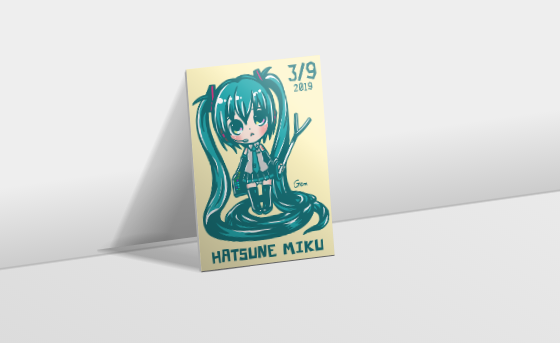
無料ドメインでIPFSのDNSLinkを使う方法
前回の投稿内容でWebページの作成はできるようになりました。しかしこれでは内容を更新するたびにアドレスが変わってしまいます。これは内容が変わっていないことを証明するには便利ですが、普通は内容がどんどん変わっていくので不便です。
そこでIPFSにはDNSLinkという機能があります。これを使うとお持ちのドメインでCIDと紐付けできるようになります。
例えばblog.example.comというFQDNで登録したい場合はDNSの設定で_dnslink.blog.example.comにTXTレコードで"dnslink=/ipfs/QmHogehoge..."と設定してあげれば公開ゲートウェイから https://ipfs.io/ipns/blog.example.com/ でアクセスできるようになります。ipnsはタイプミスではなく、IPNSという名前付けの仕組みを使っているのでこういう綴りになります。
さて、これではまだ2つ問題が残ります。1つ目はドメインの取得と維持はどうするのか、2つ目は/ipns/blog.example.com/だとサブドメイン形式じゃないのでクッキーとかローカルストレージが共用になってしまうことです。
1つ目ですが無料でドメインが取れ、ネームサーバーの設定もできるサービスがあります。freenom.comというやつで、.tkとか.gaなどのドメインが取得できます。このあたりは検索してもらえればいろいろと解説ページが見つかると思います。注意点などもあるのでそのあたりもそちらで読んでおいてもらえるとよいかと思います。
さて、名前を決める必要がありますが、実験用途であればランダムな文字列でドメインを取ると名前探しに苦労しないし、使わなくなったときのダメージも少ないかと思います。パスワードマネージャーなどでランダムな文字列を生成するとよいかと思います。

あまり長いとスマホとかでの入力が大変なので5文字ぐらいで探しました。用途によっては長い方がよい場合もあるかもしれません。上記は例ですが結局sggvm.gaというドメインにしました。
さて2つ目の問題の前にまずはDNSの設定を終えたいと思います。今回は/ipns/miku.sggvm.gaでアクセスできるようにしたいので、以下の2つ目のTXTレコードのように_dnslink.mikuを"dnslink=/ipfs/bafy..."のように設定します。CIDの書き方はバージョン違いでQmなんとかとbaなんとかになる場合がありますがどちらも同じものを示しているのでこれでもOKです。

これで https://ipfs.io/ipns/miku.sggvm.ga でアクセスできるようになりました。しかし、freenomのDNSの準備が最大で24時間かかるとのことなのでおそらくすぐにはアクセスできないでしょう。
確認するにはdigコマンドがあればdig +short txt _dnslink.miku.sggvm.gaを実行するとよいです。+traceにすればさらに詳細が分かることでしょう。結果を読み解くのは難しいですが。
待っている間に2つ目の問題に対処します。上記1つ目のレコードにCloudFlareなる文字列があることに気付かれたかと思います。そうですCloudFlareのサービスを使うことでこの問題を解決できるのです。
このページをちゃんと読めば分かりますが、ポイントとしては上記のようにCNAMEレコードをcloudflare-ipfs.comに設定し、上記のページの一番下にあるテキスト入力欄にmiku.sggvm.gaを入力してSubmitボタンを押せば完了です。これで https://miku.sggvm.ga/ でアクセスできるようになります。ただしDNSキャッシュの状態によってはうまくいかないことがあるので、そういう場合はしばらく待ってから試すとうまくいったりします。TTLが長めだとさらに時間がかかると思います。
以上で完成なのですが、「でもこれだとCloudFlareのサービスに頼っていてIPFSの分散化のメリットが薄れるのでは」と思う方もおられるかもしれません。それについてはIPNSを使う方法と先日対策されたDNSLinkのサブドメイン対応がありますので以下で紹介したいと思います。











